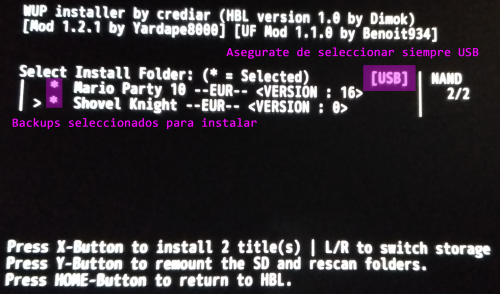Cargar backups Wii U HDD
Para consultas y debates sobre el contenido de este artículo, visita el Hilo oficial.
¿Qué es y para qué sirve?
- Nos encontramos ante un hack descubierto por el hacker brasileño King Cerelepe, el cuál permite instalar y ejecutar backups previamente modificados en un disco duro externo o en el disco duro interno de la consola.
¿Qué ventajas tiene frente a Loadiine?
- Permite ejecutar juegos desde el disco duro interno de la consola o desde un disco duro externo sin necesidad de ejecutar el exploit del navegador.
- Al tratarse de un disco duro, los backups se ejecutan más rápido que desde una tarjeta SD, evitando además las tan molestas ralentizaciones.
- Además, es posible jugar online y actualizar los backups cómo si de un juego descargado de la eShop se tratase.
AVISO IMPORTANTE
|
Contenido |
TUTORIAL
¿Qué necesitamos?
- Una tarjeta SD para almacenar el juego que queremos instalar en el disco duro formateada en FAT 32.
- En caso de querer instalar el juego en un disco duro externo, es necesario que éste haya sido formateado previamente desde la Wii U.
- Si el disco duro externo USB no tiene fuente de alimentación externa, es necesario emplear un cable de los llamados "Y" ya que un USB de la consola no da la potencia suficiente para que funcionen bien los dicos duros.
Archivos necesarios
- Pack con todo junto:
- Por separado:
- User Friendly WUPInstaller Versión adaptada para todos los usuarios.
 ¡RECOMENDADO!
¡RECOMENDADO!
- User Friendly WUPInstaller Versión adaptada para todos los usuarios.
- WUPInstaller y Mod Versión para instalar varios juegos desde la microSD.
- Homebrew Launcher v1.4.
 ¡RECOMENDADO!
¡RECOMENDADO!
- Juego a instalar obtenido con wudump - [TUTORIAL] wudump: Crear backups para instalar con WUPInstaller.
PASO A PASO
PASO 1: Ejecutar WUP Installer
- Copia la carpeta de nuestro backup obtenido previamente con wudump a una carpeta llamada "install" en la raíz de la SD, como por ejemplo:
 SD:\install\[Nombre de nuestro backup]
SD:\install\[Nombre de nuestro backup]
- Descomprime el archivo "WiiU.rar" que has descargado en el paso anterior y copia la carpeta "wiiu" a la raíz de tu tarjeta SD y conéctela a tu consola.
- En caso de querer instalar el juego en un disco duro externo, conéctalo a la consola. Recuerda que éste debe ser formateado desde la misma.
- Aunque no es obligatorio, es recomendable bloquear las actualizaciones de Nintendo a través las DNS:
- [TUTORIAL] Blinda tu Consola Anti-Actualizaciones.
- Carga Homebrew Launcher de la forma habitual, bien sea por Servidor Local, Web o Haxchi.
- Una vez dentro, ejecuta "WUP Installer".
PASO 2: Instalar nuestro Backup
- Este proceso es delicado, por lo que:
 ¡¡¡Debemos tener mucho cuidado a partir de ahora!!!
¡¡¡Debemos tener mucho cuidado a partir de ahora!!!
- Y debemos asegurarnos de que todo lo que instalamos lo hacemos en el USB/HD.
- Dentro de WUP Installer veremos dos opciones, una para instalar el juego en el disco duro interno y otra para instalarlo en el disco duro externo:
- Pulsamos L para seleccionar como destino de instalación el USB.
- Pulsamos A en los backups que queramos instalar y veremos que se seleccionan con un asterisco (*) delante.
Backups seleccionados para instalar. - Por último, si estamos seguros de que hemos seleccionado el USB y los backups que queremos instalar, pulsamos X para comenzar la instalación.
- Cuándo el proceso haya terminado, aparecerá un mensaje diciendo que el juego se ha instalado correctamente. Pulsamos el botón HOME del Wii U Gamepad para volver al menú de la consola.
Backups instalados correctamente. - ¡Listo! Ahora podemos comprobar cómo el juego se ha instalado correctamente, ya solo nos queda...
 ¡Disfrutar!
¡Disfrutar!
Consideraciones finales
Solución de errores con tu HDD o USB
- Revisar que nuestro disco reciba suficiente energia del wiiu preferiblemente usando un cable y
- Entrar en Configuración
- Entrar en Gestión de Datos
- Pulsar abajo en el D-Pad durante un segundo
- Sin dejar de pulsar abajo, dejar pulsado + y -
- Al cabo de unos segundos saldrá un mensaje: "Quieres desactivar el modo de espera del dispositivo USB mientras la consola WiiU esté encendida? Configuración actual: (Activado/Desactivado)
- Cambias la configuración a Desactivado
Listado del espacio ocupado por juegos ya instalados
| Listado de Espacio Ocupado, pulsa el botón "Mostrar" para verlo: |
|